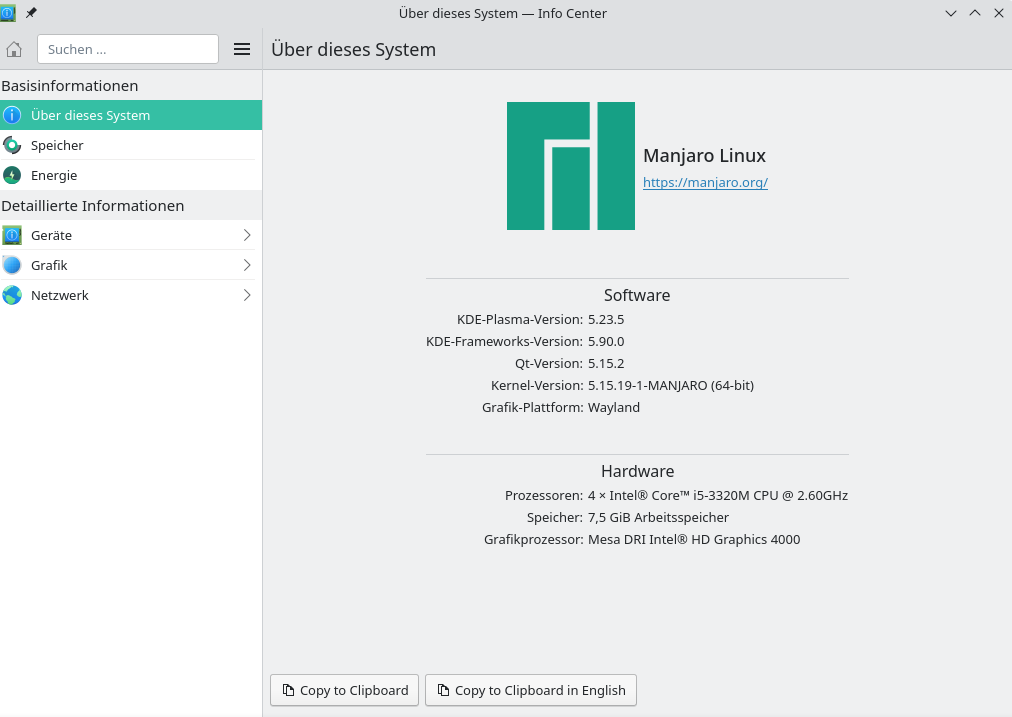OpenCloud - Storage Backends testen
-
Aufpassen, wenn man das so macht wie ich, einfach mal die lokale Speicherung auskommentieren, danach Minio/S3 an, führt zu Problemen wenn man wieder zurück wechselt.
Bin mir nicht 100% sicher warum, aber z.B. die Radicale Tokens musste ich erneuern. Also, merkt Euch das bitte und freue mich über Tipps, wie man diese Docker compose Installation komplett zurück setzt !?
Ein Problem habe ich leider noch, die Kontakte Synchronisation funktioniert nicht, Kalender ist ok. Und nach einiger Zeit, ich weiß nicht genau wann, habe ich unter New nur noch die Standardeinträge und nicht mehr das ganze andere Zeug (Word, Excel usw.)
Dann hilf nur noch ein Neustart.
docker compose down docker compose up - dIch denke, das man die Docker Volumes auch alle wegschmeißen müsste um komplett neu zu starten? Docker Experten gesucht

-
So, mal weiter damit beschäftigen. Also, durch meine ganze Testerei war doch ein Haufen Müll angefallen.
dockeruser@opencloud:~/opencloud/deployments/examples/opencloud_full$ docker volume ls DRIVER VOLUME NAME local 0fcd6f237898477b251f3dacb6cd083996092b783f991f899b06d89befc41b1e local 1d8df3f5d41613ad93ed753ce2102a14738cf00e8e7d127ec79881660be291ab local 3b612ce20b207c226640d6b84c32c788cd0fad9f9157578c2310f4b3db63dd29 local 5dfdde733fefb9fdb805acec8338a860762e88cd0753f4bb4098a19fbcd4b6c3 local 6bd5659759fb99b0d0613175d2392ca268dbdb3bd0353b85ccdf9a6004e798c0 local 6f8881420aa0e7713ed5308e635fcb9382939b6570afbd1d776866a07f6d61f2 local 29f7d20edd9eda935041cea7af5aab0af748175d7df8f345288463753d2afa9a local 66ca6287706aac5013b458a109e7c143c4fb177670734fc7a0f68495b1c62fd4 local 74d304835ef51f91226cc22dbbd494d2ddc9a4d91badf88814cae24126efd04a local 0203eb654c1f28a60899ded4660fb101ea222a5f8c86a225d39f3e5da877f1c0 local 271c474feb2ed915afb8efa85e422461fcfdf8acd4097355841eadf33847b7ef local 569a8c34804afd5861299973bed023c0146f40c0dbda0d980b8651bbcadc7fc9 local 655b1f446b5db9749787d4be4445887dcb3d19906d4244d059a0f292a6cd5f01 local 843bb8d0d7845adab06e146c44b153b842d5a1a1d8eb3972bdee1d3cbcb7e815 local 987ee19b8639ad5fffabba276ceb1ca09af6ebc66efb007e561570589c9c53a8 local 1004f5b7b161a4fe37a07d7960740e5cd09b90d5744f1922fb3e41c1265f800a local 2043c77b57728106cbcca8b7e2d3ae2f07ddf4ca44ee21fca232526c95e07381 local 3685c81df1be0061352dfc5b0e6db8d8d9f9b0915a271f1ca53d2796a7876805 local 9581abcfb4fb42b2fabfabbc8139cc4659ca83d92a8b60041957565409293ef4 local 796650f1fa887ff0b153822b268a10aa3579f4f2ca3ce6855ff292e49b3bb6b8 local 426251107e3131a250b27b96e795355332127f19ccf1ec8252860aff5d0caec8 local bd43ceef38448db348cc34e7dc5c4fee9c834d8b6c5957b1e6cdb83cec7b0974 local d94e7ce6c0fb1f4f7b811f624b4526ea889f2f8b99d2aa1b21e79d00dfeb38d0 local e87a27c307a8be80839fae1c006273d57570bb99f60c78c95e86a1e9ea1a786c local f2b3e30406db730e2a341850243c115b6eb231f30f41f5353c7b2427de39af75 local opencloud_full_certs local opencloud_full_opencloud-apps local opencloud_full_opencloud-config local opencloud_full_opencloud-dataOje, das sieht ziemlich vermüllt aus. Dann mal ganz mutig alles löschen. Vorher alles gestoppt.
docker compose downVolume löschen, nur ein Beispiel
docker volume rm opencloud_full_opencloud-dataAlles gelöscht. Dann mal ein Neustart
docker compose up -dJetzt sieht das schon viel besser aus.
dockeruser@opencloud:~/opencloud/deployments/examples/opencloud_full$ docker volume ls DRIVER VOLUME NAME local 3737a8eab68ffdc08d6e41493346feeb2e06ef350a210213ab450775318e49f8 local opencloud_full_opencloud-appsDa ich neugierig bin, schauen wir mal rein.
root@opencloud:~ ls -lha /var/lib/docker/volumes/3737a8eab68ffdc08d6e41493346feeb2e06ef350a210213ab450775318e49f8/_data/web/assets/apps/ total 8.0K drwxr-x--x 2 dockeruser dockeruser 4.0K May 19 18:25 . drwxr-x--x 3 dockeruser dockeruser 4.0K May 31 10:21 ..Vermutlich ein Speicher, wo die Web Apps was ablegen können. Der andere zeigt es dann klarer.
root@opencloud-4gb-fsn1-2:~# ls -lha /var/lib/docker/volumes/opencloud_full_opencloud-apps/_data total 28K drwxr-x--x 7 dockeruser dockeruser 4.0K May 31 10:22 . drwx-----x 3 root root 4.0K May 31 10:21 .. drwxr-xr-x 2 root root 4.0K May 31 10:22 draw-io drwxr-xr-x 2 root root 4.0K May 31 10:21 external-sites drwxr-xr-x 3 root root 4.0K May 31 10:22 json-viewer drwxr-xr-x 2 root root 4.0K May 31 10:22 progress-bars drwxr-xr-x 3 root root 4.0K May 31 10:22 unzipOk, das sollte mir erst mal reichen. Meine Installation lagert die certs ja aus, das habe ich im docker compose geändert.
dockeruser@opencloud:~/opencloud/deployments/examples/opencloud_full$ ls -lha certs/ total 44K drwxr-xr-x 2 dockeruser dockeruser 4.0K May 30 05:49 . drwxr-xr-x 6 dockeruser dockeruser 4.0K May 31 10:38 .. -rw------- 1 dockeruser dockeruser 33K May 29 11:00 acme.jsonIm docker-compose.yml
volumes: - ./certs:/certs # bind-mount acme.jsonDer Grund dafür ist, das ich das docker-compose nicht als root laufen haben möchte.
Die Hauptdaten sind nach lokal ausgelagert.
OC_CONFIG_DIR=/home/dockeruser/oc_data/config OC_DATA_DIR=/home/dockeruser/oc_data/dataSomit sollte jetzt alles so passen und ich muss mal langsam mit der Spielerei aufhören

-
Wichtige Links
Angeheftet Ansible -
-
-
-
-
-
-